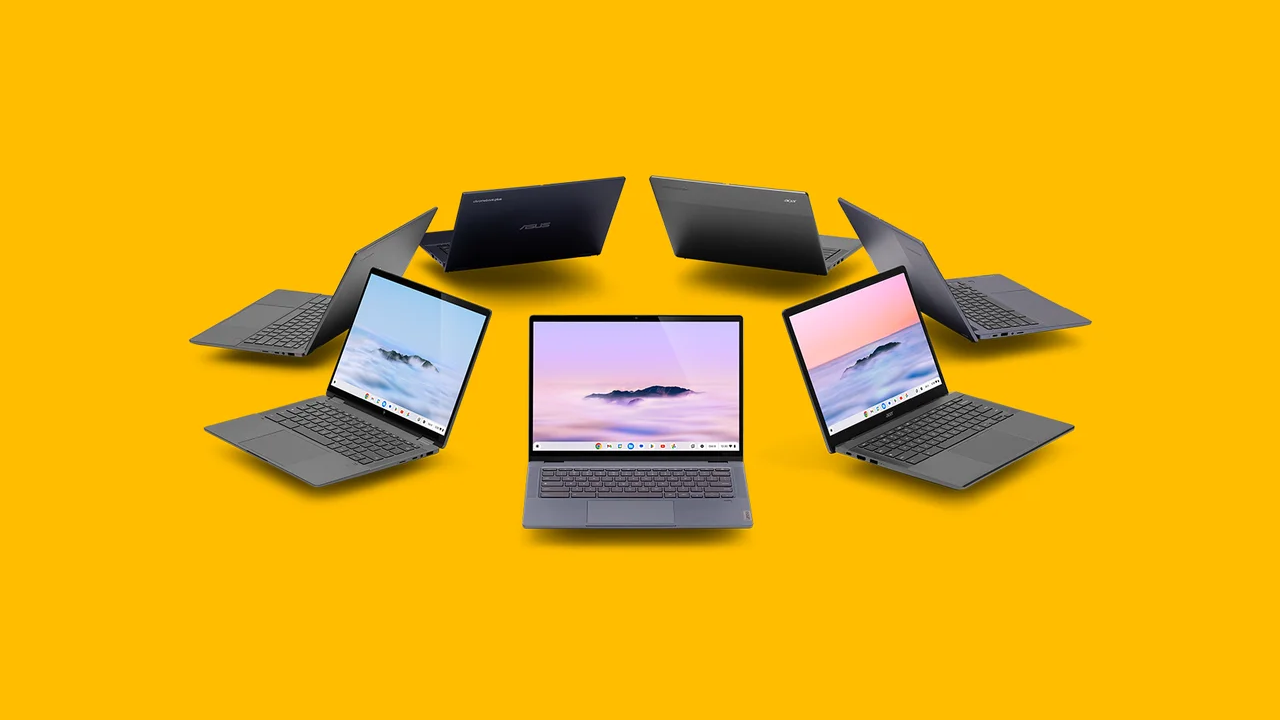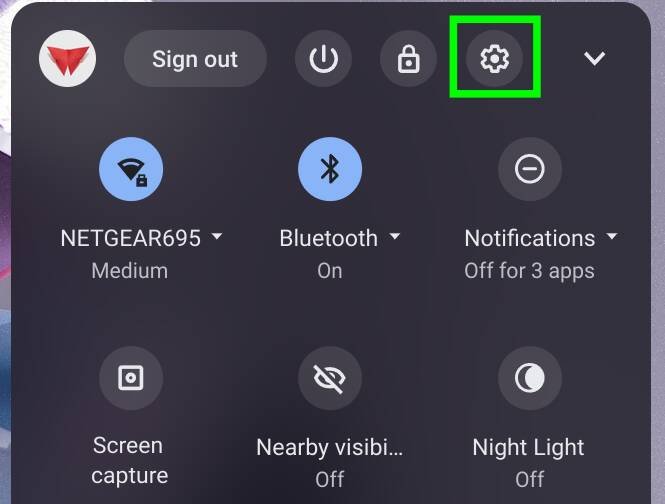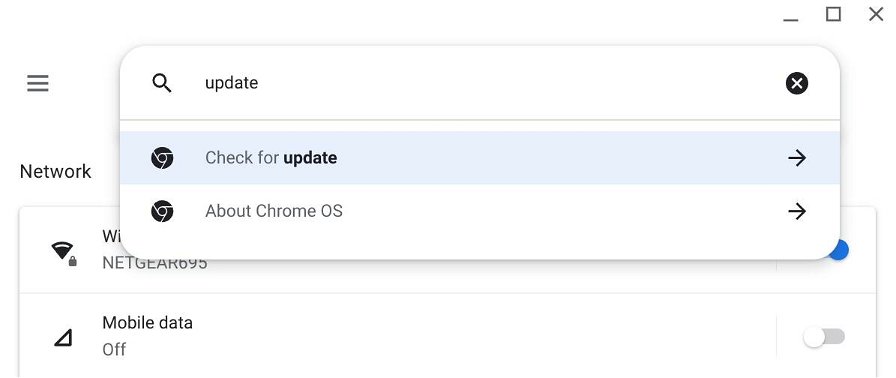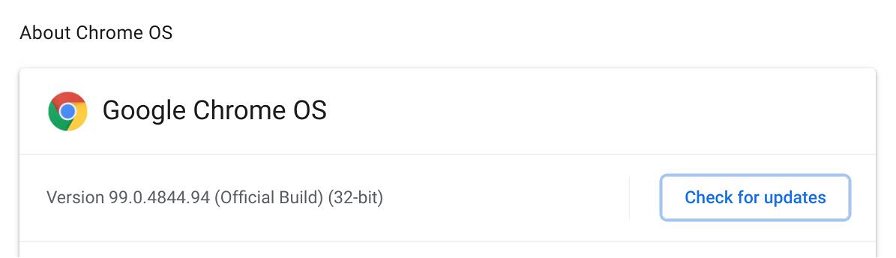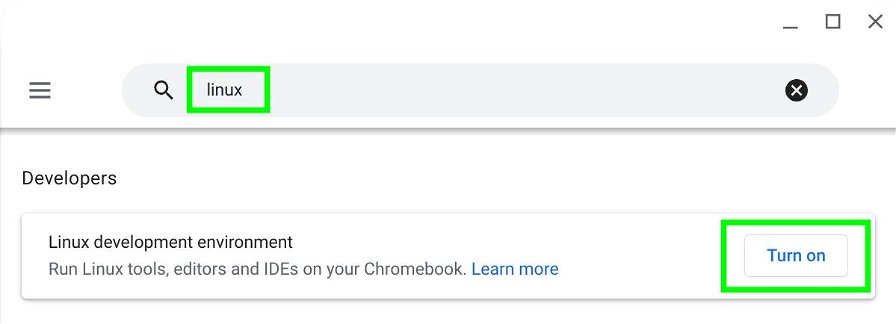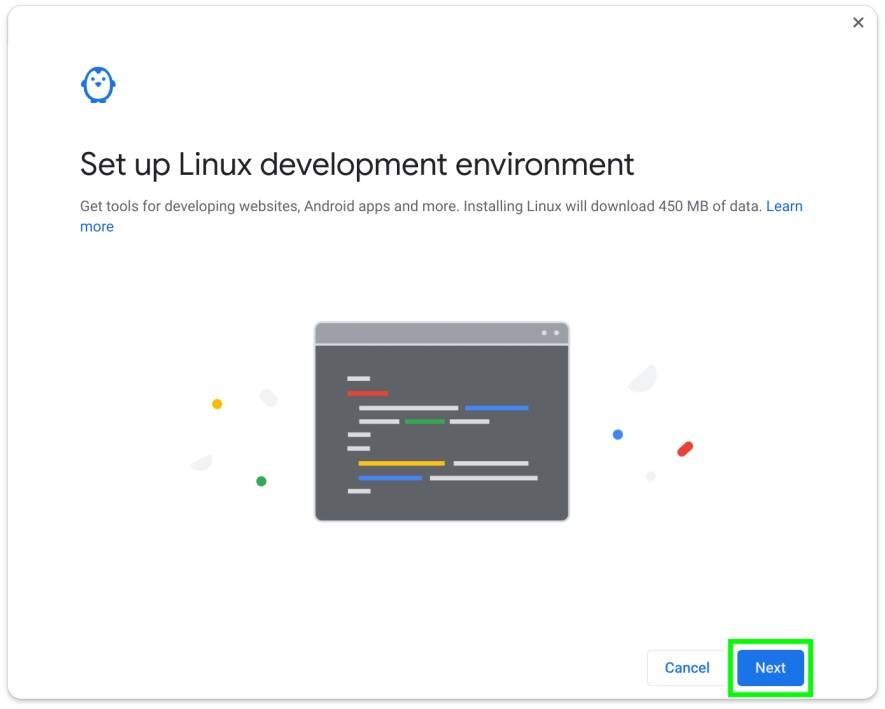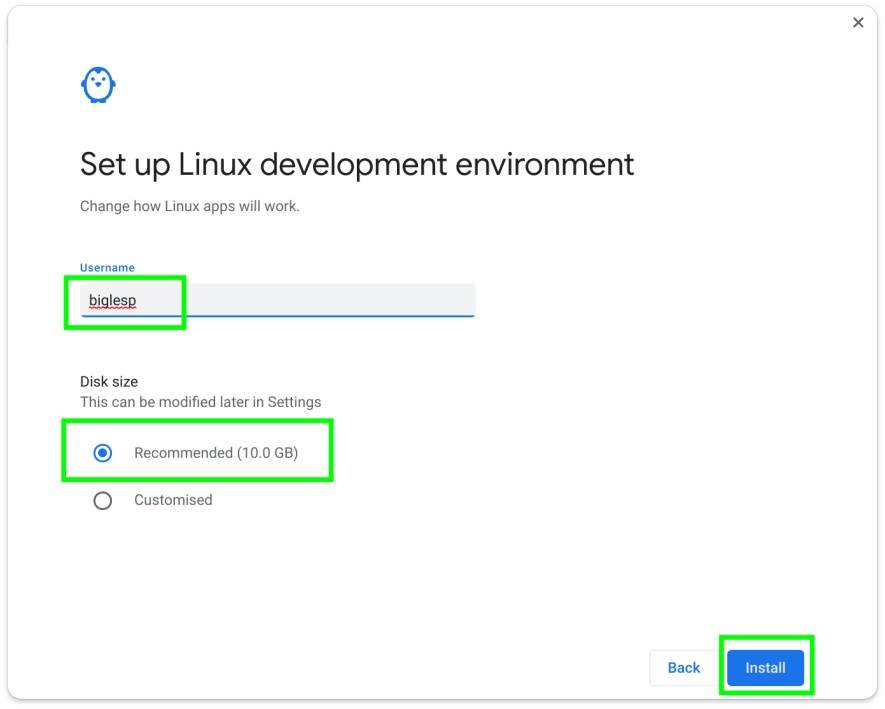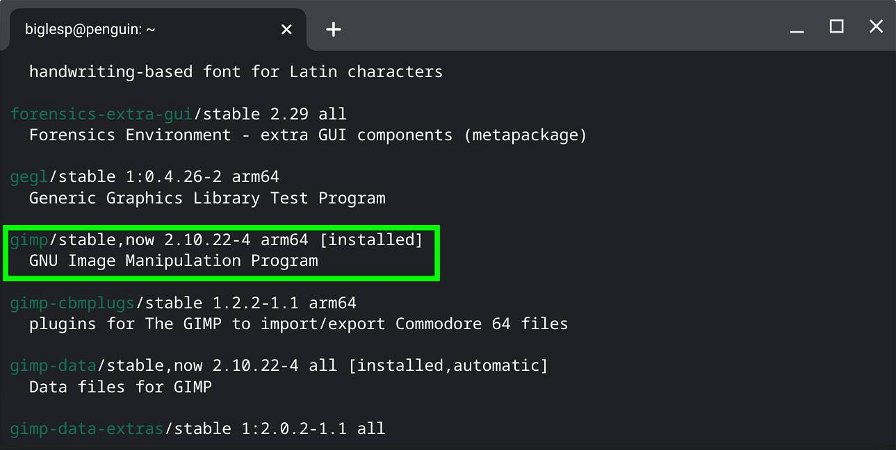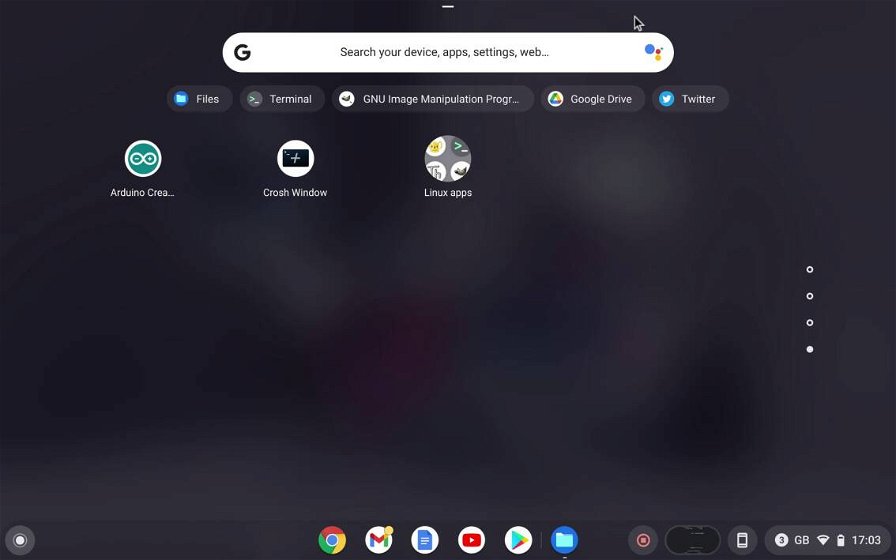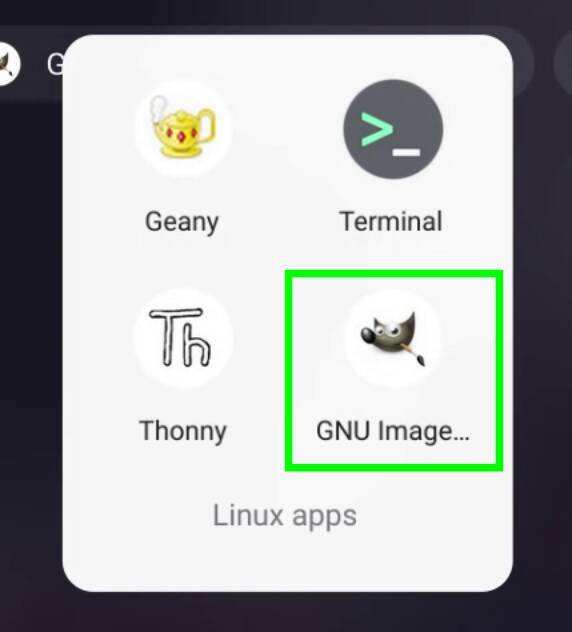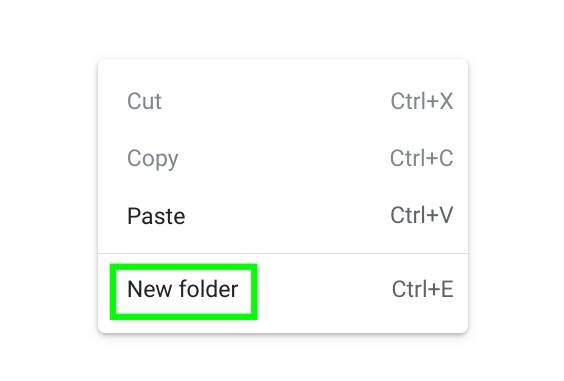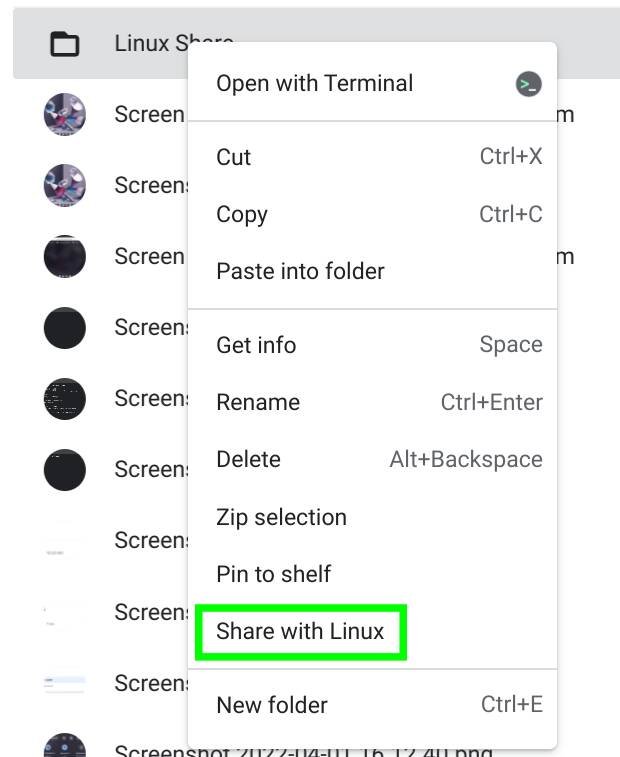I computer portatili Chromebook sono diventati sempre più popolari soprattutto dopo che, in seguito alla pandemia di COVID-19, molti si sono trovati nella condizione di aver bisogno di nuovi dispositivi per lo smart working o la didattica a distanza. I Chromebook, come dice il nome stesso, sono basati su ChromeOS, ma alcune persone vorrebbero avere a disposizione un sistema operativo più completo, come Linux.
Recentemente, Google ha fornito un metodo per eseguire macchine virtuali Linux sui Chromebook, dando una maggiore libertà agli utenti finali, i quali sono ora in grado di eseguire applicazioni come Gimp, LibreOffice o Inkscape.
In questo articolo, vi spiegheremo passo dopo passo come installare Linux su Chromebook, nonché cercare e installare software usando il gestore dei pacchetti e infine condividere file e directory tra Chrome OS e la macchina virtuale Linux.
Come aggiornare il Chromebook
Prima di tutto è necessario assicurarsi che il Chromebook sia aggiornato all’ultima versione del software.
1. Fate clic sull'icona a forma di rotellina nel menu delle impostazioni.
2. Utilizzando il campo di ricerca, cercate l'opzione per effettuare l'update.
3. Selezionate "Verifica aggiornamento".
4. Fate clic su Controlla aggiornamenti. Il Chromebook avvierà un processo di aggiornamento o vi dirà che il sistema è aggiornato.
Avviare il processo di installazione di Linux
1. Come prima, fate clic sull'icona a forma di rotellina nel menu delle impostazioni.
2. Cercate Linux e, alla voce “Ambiente di sviluppo Linux”, fate clic su “Attiva” per avviare il processo di installazione.
3. Cliccate su Prosegui per configurare l'ambiente.
4. Create un account utente e impostate la dimensione del disco. Fate clic su Installa e attendete il completamento dell'installazione.
Come utilizzare l'ambiente di sviluppo Linux
L'ambiente di sviluppo Linux è essenzialmente una macchina virtuale che esegue una distribuzione Linux basata su Debian. Questo consente di utilizzare il gestore dei pacchetti APT per l'installazione delle applicazioni.
1. Aggiornate l'elenco dei repository disponibili tramite questo comando:
sudo apt update
2. Aggiornate il software sul vostro ambiente di sviluppo Linux.
sudo apt upgrade -y
Per installare il software va utilizzato nuovamente APT:
1. Usare il comando search per cercare un'applicazione o uno strumento, ad esempio l'editor di immagini GIMP:
sudo apt search gimp
2. Scorrendo l'elenco delle applicazioni restituite, si dovrebbe vedere GIMP, così da proseguire con l’installazione
3. Usate il comando install per installare GIMP. L'installazione richiederà qualche istante.
sudo apt install gimp
4. Avviate GIMP da terminale, digitando semplicemente gimp e premendo invio.
Come eseguire le applicazioni Linux in Chrome
Quando viene installata un'applicazione Linux, Chrome la aggiunge al gruppo "Applicazioni Linux", dove è anche presente il terminale. In sostanza, quando si seleziona un'applicazione, viene avviata la macchina virtuale Linux e conseguentemente il software.
Come avviare un'applicazione Linux
1. Accedere al menu delle applicazioni tramite il pulsante di ricerca sulla tastiera o passando il dito dal basso verso l'alto sullo schermo.
2. Scorrete fino alla fine delle applicazioni installate e fate click su Applicazioni Linux.
4. Fate clic su "GNU Image.." per avviare GIMP.
Per condividere un singolo file
A volte potremmo desiderare condividere un file o una directory tra i due sistemi operativi e per questo abbiamo due modi per lavorare con i file e le directory in entrambi.
1. Aprite l'applicazione File.
2. Individuate il file che desiderate condividere e trascinatelo nella directory Linux Files. Questa directory è stata creata al momento dell'installazione di Linux.
3. Aprite il Terminale Linux e usate ls per elencare il contenuto della directory. Per impostazione predefinita, i file condivisi in Linux Files sono memorizzati nella vostra cartella "home".
Per condividere una directory
1. Aprite l'applicazione File e andate su "I miei file".
3. Create una nuova cartella, chiamata nell'esempio "Linux Stuff".
4. Fate clic con il tasto destro del mouse e selezionate Condividi con Linux. In questo modo la directory sarà disponibile come cartella condivisa con Linux.
5. Aprite il terminale di Linux.
6. Dirigetevi nella directory condivisa. La directory è montata all'interno di /mnt/Chrome OS/MyFiles/Linux Stuff. Utilizzare il tasto TAB per completare automaticamente il percorso.
cd /mnt/Chrome OS/MyFiles/Linux Stuff
Tutti i file creati in Linux o Chrome OS saranno disponibili e aggiornati all''interno di questa cartella.